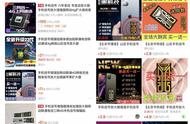电脑文件误删后,可以尝试以下几种恢复方法:
1. 从回收站恢复
操作步骤:双击桌面上的“回收站”图标,在回收站窗口中查找误删除的文件。如果找到,右键点击文件,选择“还原”即可。
注意事项:回收站只保留最近一段时间内删除的文件,一旦超过这个时间,文件将会被彻底删除。
2. 使用快捷键撤销删除
方法:如果在几秒钟前刚刚删除了文件,可以同时按“Ctrl Z”撤消删除操作。如果键盘快捷键有问题,也可以右键单击鼠标,选择“撤消删除”。
3. 利用备份恢复
操作步骤:如果你有定期备份文件的习惯,可以尝试从备份中恢复误删除的文件。打开备份工具,选择恢复特定时间点的备份。
备份方式:Windows和macOS都提供了内置的备份工具,如Windows的“文件历史记录”功能,macOS的“Time Machine”备份。此外,云服务如百度网盘等也提供了文件备份功能。
4. 使用文件历史版本恢复
操作步骤:在文件夹中,右键点击误删除的文件夹或文件,选择“属性”。进入“以前的版本”选项卡,选择之前的文件版本,点击“还原”即可。
注意:此方法要求开启了系统的文件历史版本记录功能。
5. 使用文件恢复软件
软件选择:市面上有许多专业的文件恢复软件,如EasyRecovery、EaseUS Data Recovery Wizard、MiniTool Power Data Recovery、Disk Drill、Wondershare Recoverit等。这些软件通常支持从各种存储设备中恢复已删除的文件,包括硬盘、U盘、SD卡等。
操作步骤:下载并安装可靠的文件恢复软件,运行软件后选择丢失数据所在的驱动器磁盘,进行扫描。扫描完成后,软件会列出可恢复的文件,选择需要的文件进行恢复。
6. 修改注册表恢复(高级操作)
注意:修改注册表可能会对系统造成不可逆转的损害,因此请谨慎操作。如果确实需要通过注册表恢复文件,建议寻求专业人士的帮助。
7. 寻求专业数据恢复服务
情况说明:如果以上方法都无法找回文件,或文件对你非常重要,可以考虑寻求专业的数据恢复服务。联系专业的数据恢复公司,他们通常能够处理更复杂的数据丢失情况。
通用建议
及时操作:尽量在发现数据丢失后立即采取行动,以增加数据恢复的成功率。
停止写入新数据:一旦发现文件被误删除,停止往磁盘中写入新的数据,以免新数据覆盖了已删除的文件。
定期备份:定期备份是避免数据丢失最有效的方法,建议养成定期备份的好习惯。
通过以上方法,你可以尝试恢复误删除的电脑文件。但请注意,数据恢复的成功率取决于多种因素,包括删除时间、磁盘使用情况等。因此,在操作过程中应保持耐心,并尽可能选择最适合自己情况的方法。
,